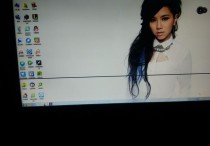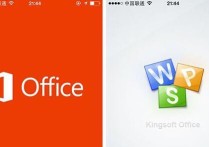wps表格怎么做
WPS表格是WPS Office套件中的一款电子表格应用程序,类似于Microsoft Excel。下面是一份详细介绍,帮助你如何使用WPS表格创建和编辑电子表格:
本文文章目录
1. 打开WPS表格 - 在计算机上安装WPS Office后,双击启动程序。 - 从“开始”菜单或任务栏启动。

2. 创建新文档 - 在WPS表格中,点击左上角的“文件”菜单。 - 选择“新建”以创建一个新的电子表格文档。
3. 插入数据 - 在新文档中,你可以开始输入数据。在选定的单元格中键入文本或数字。 - 你还可以复制粘贴数据,或者导入其他文件的数据。
4. 格式化单元格 - 选择要格式化的单元格或单元格范围。 - 右键单击选定的单元格,然后选择“格式单元格”以进行自定义格式设置,例如数字、日期、文本等。
5. 添加公式 - 在公式栏中输入等式,例如 "=A1+B1",然后按Enter键。 - WPS表格将计算并显示结果。
6. 插入图表 - 选择包含数据的单元格范围。 - 在菜单中选择“插入” > “图表”,然后选择所需的图表类型。
7. 进行数据排序和筛选 - 选择你要排序或筛选的数据范围。 - 在“数据”菜单中,选择“排序”或“筛选”来对数据进行排序或筛选。
8. 设置打印选项 - 在“文件”菜单中选择“打印”来配置打印选项,例如页面设置、打印区域等。
9. 保存和导出 - 在WPS表格中,点击左上角的“文件”菜单。 - 选择“保存”来保存你的工作,或者选择“另存为”来保存为不同的格式,如Excel、PDF等。
10. 共享和协作 - WPS Office允许多人同时编辑一个文档,你可以选择“协作”功能来与他人共享电子表格并进行协同编辑。
总结:
这些步骤涵盖了WPS表格的基本功能。你可以根据需要深入了解更多高级功能,例如数据分析、数据透视表、宏等。希望这个简要的介绍能够帮助你入门WPS表格并开始创建电子表格。如果你有特定的问题或需要更详细的指导,请提出具体问题,我将尽力提供更多帮助。